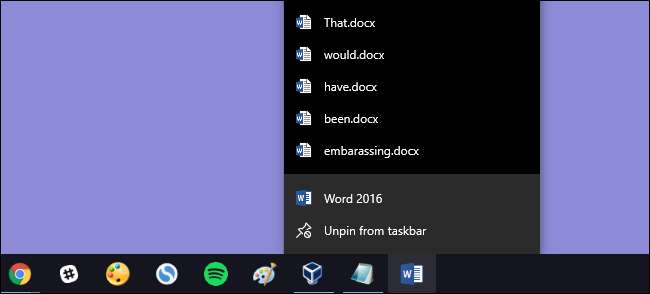
Du vet aldri når hopplisten "Nylige dokumenter" vil komme tilbake for å bite deg. Kanskje du deler brukerkontoen din med andre, eller kanskje du bare er veldig forsiktig. Årsakene dine er dine egne. Vi er bare her for å vise deg hvordan du kan sørge for at det tømmes hver gang du slår av.
Med en rask redigering av register- eller gruppepolicyer kan du få Windows til å tømme den siste dokumentlisten automatisk hver gang du avslutter Windows. Den listen inkluderer nylige filer som er vist i File Explorer, så vel som på appens hopplister - enten disse appene er på Start-menyen eller festet til oppgavelinjen. Vi har snakket før om hvordan du slår av nylige elementer i Windows , Til og med hvordan du tømmer en enkelt hoppliste hvis det er alt du trenger å gjøre. Så hva er forskjellen her? Hacket vi dekker i denne artikkelen, lar deg fortsette å bruke listen over nylige varer normalt frem til du avslutter Windows ved å starte eller slå av PCen, eller ved å logge av kontoen din.
I SLEKT: Slik slår du av nylige artikler og hyppige steder i Windows 10
Hjemmebrukere: Tøm listen over nylige dokumenter ved å redigere registeret
Hvis du har en Windows Home-utgave, må du redigere Windows-registeret for å gjøre disse endringene. Du kan også gjøre det på denne måten hvis du har Windows Pro eller Enterprise, men føler deg mer komfortabel med å jobbe i registeret enn gruppepolicyeditor. (Hvis du har Pro eller Enterprise, anbefaler vi at du bruker den enklere gruppepolicyeditoren, som beskrevet i neste avsnitt.)
Standard advarsel: Registerredigering er et kraftig verktøy og misbruk av det kan gjøre systemet ustabilt eller til og med ubrukbart. Dette er et ganske enkelt hack, og så lenge du holder deg til instruksjonene, bør du ikke ha noen problemer. Når det er sagt, kan du vurdere å lese om du aldri har jobbet med det før hvordan du bruker Registerredigering før du setter i gang. Og absolutt sikkerhetskopier registeret (og din datamaskin !) før du gjør endringer.
I SLEKT: Lære å bruke Registerredigering som en proff
For å komme i gang, åpne Registerredigering ved å trykke Start og skrive "regedit." Trykk Enter for å åpne Registerredigering og gi den tillatelse til å gjøre endringer på PCen.
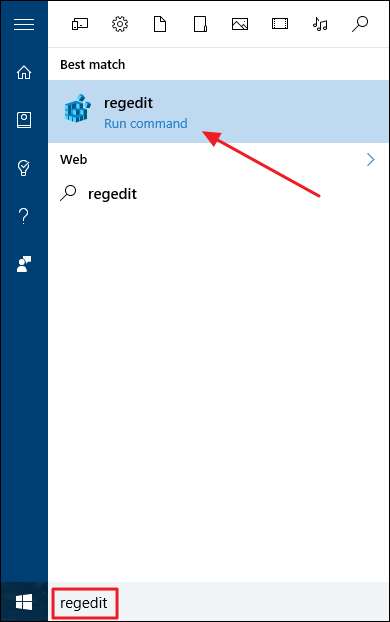
I Registerredigering bruker du venstre sidefelt for å navigere til følgende nøkkel:
HKEY_CURRENT_USER \ SOFTWARE \ Microsoft \ Windows \ CurrentVersion \ Policies \ Explorer \
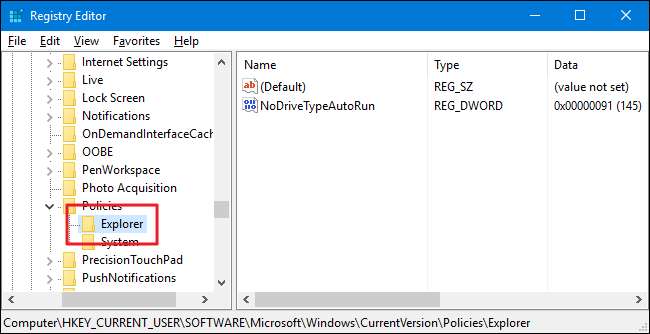
Deretter skal du skape en ny verdi i
Utforsker
nøkkel. Høyreklikk på
Utforsker
tasten og velg Ny> DWORD (32-bit) verdi. Navngi den nye verdien "ClearRecentDocsOnExit."
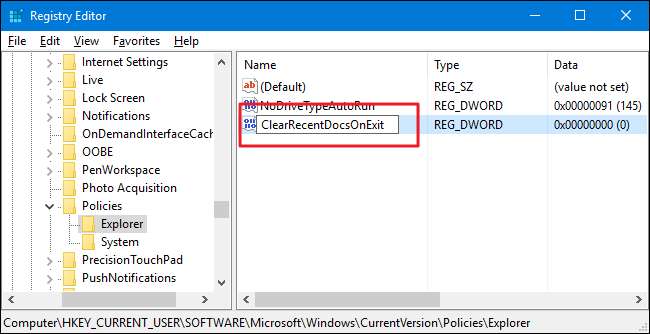
Dobbeltklikk på det nye
ClearRecentDocsOnExit
verdi for å åpne eiendomsvinduet. Endre verdien fra 0 til 1 i "Verdidata" -boksen, og klikk deretter på "OK".
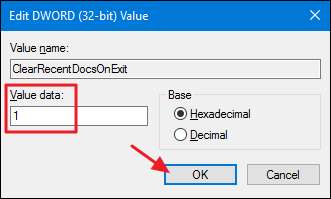
Du kan nå lukke Registerredigering. Neste gang du logger av brukerkontoen din, eller avslutter eller starter PCen på nytt, vil de nylige dokumentene bli slettet. For å reversere endringen, følg bare de samme trinnene og sett inn
ClearRecentDocsOnExit
verdien tilbake til 0.
Last ned vårt registerhack med ett klikk

Hvis du ikke har lyst til å dykke inn i registret selv, har vi opprettet to nedlastbare registerhacks du kan bruke. Ett hack muliggjør sletting av nylige dokumenter når du avslutter Window, og det andre hack deaktiverer det, og gjenoppretter standardinnstillingen. Begge er inkludert i følgende ZIP-fil. Dobbeltklikk på den du vil bruke, klikk gjennom instruksjonene, og start datamaskinen på nytt.
Nylige dokumenter Hacks
I SLEKT: Hvordan lage dine egne Windows-registerhacks
Disse hackene er egentlig bare
Utforsker
nøkkel, strippet ned til
ClearRecentDocsOnExit
verdien vi beskrev ovenfor, og deretter eksportert til en .REG-fil. Å kjøre "Enable Clear Recent Documents on Exit" -hack oppretter
ClearRecentDocsOnExit
verdi og setter også denne verdien til 1. Å kjøre "Deaktiver slett nylige dokumenter ved avslutning (standard)" hack sletter verdien, og gjenoppretter standardinnstillingen for å bevare den nylige dokumentlisten når du avslutter Windows. Og hvis du liker å fikle med registeret, er det verdt å ta deg tid til å lære
hvordan lage dine egne registerhacks
.
Pro- og bedriftsbrukere: Fjern den siste dokumentlisten med Local Group Policy Editor
I SLEKT: Bruke gruppepolicyredaktør for å tilpasse PCen
Hvis du bruker Windows 10 Pro eller Enterprise, er den enkleste måten å tømme den siste dokumentlisten når du avslutter Windows ved å bruke Local Group Policy Editor. Det er et ganske kraftig verktøy, så hvis du aldri har brukt det før, er det verdt å ta deg tid til lære hva den kan gjøre . Også, hvis du er i et firmanettverk, gjør alle en tjeneste og ta kontakt med administratoren din først. Hvis arbeidsdatamaskinen din er en del av et domene, er det også sannsynlig at det er en del av en domene gruppepolicy som uansett vil erstatte den lokale gruppepolicyen.
I Windows 10 Pro eller Enterprise, trykk Start, skriv gpedit.msc, og trykk Enter.

I den lokale gruppepolicyredigereren, i venstre rute, går du ned til brukerkonfigurasjon> Administrative maler> Start-menyen og oppgavelinjen. Til høyre finner du innstillingen “Tøm historikk for nylig åpnede dokumenter ved utgang” og dobbeltklikker på den.
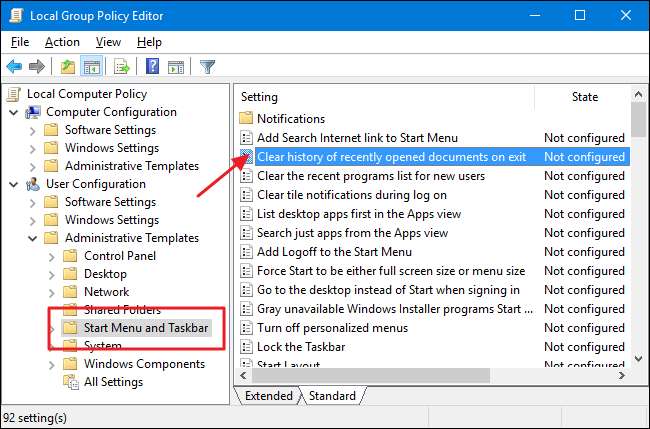
I eiendomsvinduet som åpnes, velg alternativet Aktivert og klikk deretter OK.
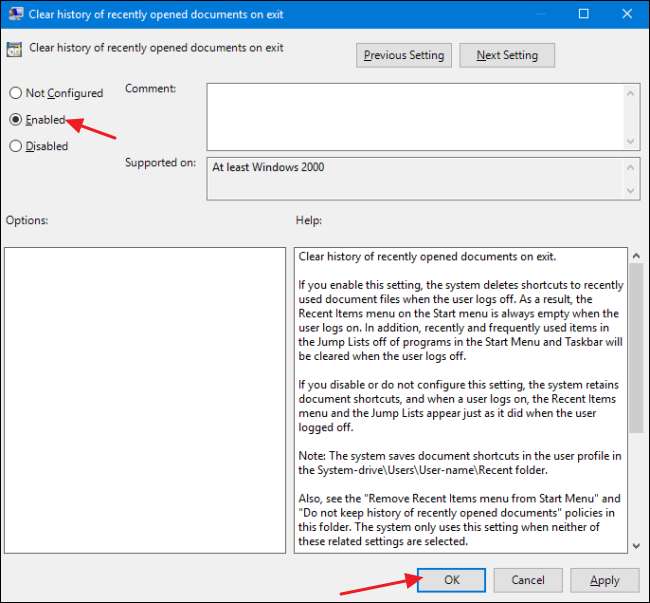
Du kan nå avslutte redigeringsprogrammet for lokal gruppepolicy. Neste gang du avslutter Windows, bør listen over nylige dokumenter slettes. Hvis du når som helst ønsker å reversere endringen, er det bare å følge samme prosedyre og sette "Slett historikk for nylig åpnede dokumenter ved avslutning" tilbake til Deaktivert eller Ikke konfigurert.






